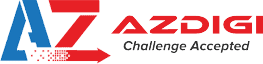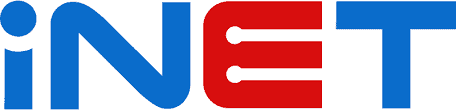Tại sao nên tích hợp reCAPTCHA vào website?
Ngăn chặn tấn công tự động (bots):
reCAPTCHA giúp ngăn chặn các tấn công tự động do bot thực hiện, bằng cách yêu cầu người dùng xác nhận mình không phải là robot thông qua việc nhấp vào chọn hình ảnh.
Bảo vệ chống tấn công Brute Force:
Tấn công Brute Force thường liên quan đến việc chạy thử tất cả các mật khẩu để đăng nhập vào một tài khoản. reCAPTCHA giúp ngăn chặn việc này bằng cách yêu cầu xác nhận từ người dùng thực.
Ngăn chặn tạo tài khoản giả mạo
reCAPTCHA có thể được sử dụng để ngăn chặn việc tạo tài khoản giả mạo trên trang web, giảm rủi ro tránh tình trạng spam hoặc các hành động xấu khác đến website.
Để duy trì blog ngoài link rút gọn & mình có làm aff cho 1 số bên hosting.
Các nhà cung cấp uy tín về mặt chất lượng & đội ngũ support nên mọi người cứ yên tâm.
Nếu bạn đang có ý định mua Hosting, VPS mình có list dưới đây các bạn click vào link trước khi mua để ủng hộ mình nhé. Mình cảm ơn nhiều
- Azdigi: Giá rẻ thì dùng gói Pro Gold Hosting còn chất lượng hơn thì em khuyên dùng Business Hosting. Có điều kiện thì lên VPS nhé
- Tino: Business Hosting, NVMe Hosting và NVMe VPS
- iNet: Cloud VPS và Web Hosting
Tăng cường bảo mật hệ thống:
Điều này giúp trang web của bạn trở nên bảo mật hơn gây cản trở khó khăn các cuộc tấn công và giảm nguy cơ bị tấn công.
Tăng khả năng chống lại tấn công DDoS:
reCAPTCHA có thể giúp giảm tỷ lệ tấn công từ chối dịch vụ (DDoS) bằng cách phân biệt giữa lưu lượng truy cập từ người dùng thực và lưu lượng tự động từ bot.
Hướng dẫn cách thêm reCAPTCHA vào trang đăng nhập
Đầu tiên, vào https://www.google.com/recaptcha/admin . Thực hiện các bước sau;
- Label: Nhập website của bạn hoặc tên nào cũng được
- reCAPTCHA type: Chọn loại captcha bạn muốn dùng.
- Domains: Điền danh sách domain cho recaptcha này. Ngoài nhập domain có thể nhập luôn cả localhost
- Chấp nhận các điều khoản sử dụng của Google
- Click Submit
Sau khi đăng ký xong, bạn sẽ nhận được 2 thông tin là:
- Site Key
- Secret Key
Xem thêm: Cách tắt tự động cập nhật WordPress Core, Theme, Plugin
Thêm reCAPTCHA vào trang login không dùng plugin
function secure_authentication_login_form() {
?>
<script src="https://www.google.com/recaptcha/api.js"></script>
<div class="g-recaptcha" data-sitekey="SITE_KEY"></div>
<?php
}
add_action( 'login_form', 'secure_authentication_login_form' );
add_action( 'login_form_middle', 'secure_authentication_login_form' );
function secure_authentication_login_verify( $user, $username ) {
$secret_key = 'SECRET_KEY';
if ( isset( $_POST['g-recaptcha-response'] ) ) {
$recaptcha_response = $_POST['g-recaptcha-response'];
$url = 'https://www.google.com/recaptcha/api/siteverify';
$data = array(
'secret' => $secret_key,
'response' => $recaptcha_response,
);
$options = array(
'http' => array(
'header' => "Content-type: application/x-www-form-urlencoded\r\n",
'method' => 'POST',
'content' => http_build_query( $data ),
),
);
$context = stream_context_create( $options );
$result = file_get_contents( $url, false, $context );
$result = json_decode( $result );
if ( ! $result->success ) {
// If the reCAPTCHA response is invalid, return an error
$error = new WP_Error();
$error->add( 'recaptcha_error', __( '<strong>ERROR</strong>: Invalid reCAPTCHA response.' )
);
return $error;
}
} else {
// If the reCAPTCHA field is not present, return an error
$error = new WP_Error();
$error->add( 'recaptcha_error', __( '<strong>ERROR</strong>: reCAPTCHA is required.' ) );
return $error;
}
return $user;
}
add_filter( 'wp_authenticate_user', 'secure_authentication_login_verify', 10, 2 );
Sao chép lại đoạn mã ở trên và dán trong file function.php , tiếp theo bạn tìm SITE_KEY & SECRET_KEY thay thành mã các dãy số vừa rồi bạn đăng ký reCAPTCHA ở bước đầu tiên, rồi lưu lại file là hoàn thành.
Thêm reCAPTCHA vào trang login dùng plugin
Ở phần dùng plugin này, thì mình sẽ giới thiệu bạn dùng plugin Advanced Google reCAPTCHA sau khi bạn cài đặt & kích hoạt xong.
Vào Setting tại tab Captcha, làm các bước sau:
- Captcha: chọn đúng bản v2 hoặc v3 mà bạn muốn
- Site Key & Secret Key: nhập lại mã đăng ký trước đó nhập vào
Sau đó click Save Changes. Ngoài ra, bạn có thêm nhiều tính năng khác hay hơn khi ở PRO, ở đây mình đang nói ở bản FREE.
Vậy là xong, thế là mình vừa hướng dẫn xong cách thêm reCAPTCHA cho trang login trên website wordpress cực đơn giản phải không nào. Nếu trong quá trình làm có gặp vấn đề bất cập nào thì đừng ngại hãy để lại bình luận bên dưới mình sẽ giải đáp lại.
Chúc các bạn thành công !!! Xin cám ơn.

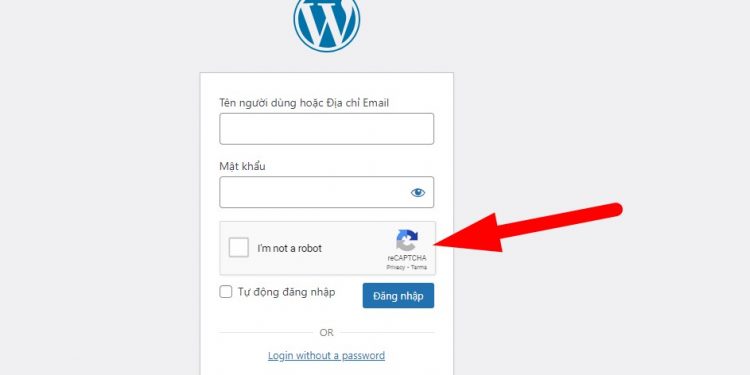
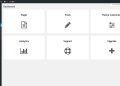
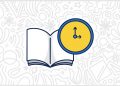



.png)